iPhone或iPad:屏幕看起来太大或缩放过多

解决苹果iPhone或iPad屏幕看起来放大且使用困难的问题,因为iPhone卡在缩放问题上。
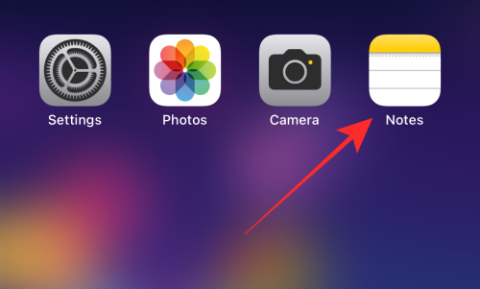
公制轉換工具在日常生活中的應用範圍很廣,例如當您在線查找食譜時,或者當您想要轉換搜索結果中不熟悉的單位的距離時。為了讓您更輕鬆,單位檢測和轉換成為文本輸入的有機組成部分,以便您可以在 iOS 16 上隨時隨地轉換各種測量單位,例如長度、重量或溫度。
在這篇文章中,我們將向您展示在 iOS 16 上的 iPhone 上轉換指標的所有方法。
在 iOS 16 上的 iPhone 上轉換指標的 3 種方法
一般來說,如果您突然發現需要將一種測量單位轉換為另一種測量單位,有 3 種方法可供選擇,即:通過筆記應用程序、頁面上或文本字段中的文本以及使用實時文本功能。
我們現在不要離題並跳到“如何”。
方法 1:在 Notes 應用程序上轉換公制單位
在Notes應用程序中,有兩種轉換公制單位的方法。一個提供僅供查看的結果,而另一個允許您複製輸出。我們將幫助您熟悉這兩個選項。
選項 1:查看轉換後的公制單位
打開 筆記並開始新的草稿。
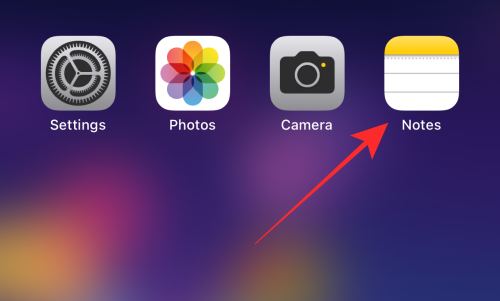
點擊右下角的撰寫圖標即可開始新草稿。
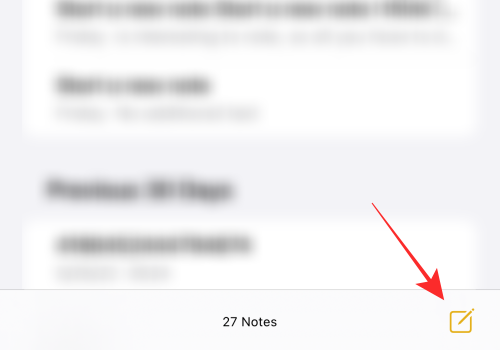
在文本字段中輸入任何文本和公制單位。
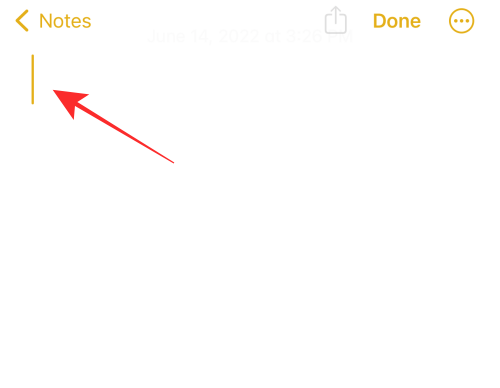
在文本字段中輸入值時獲取轉換單位作為參考;點擊任何單位。確保選擇數字和測量單位。
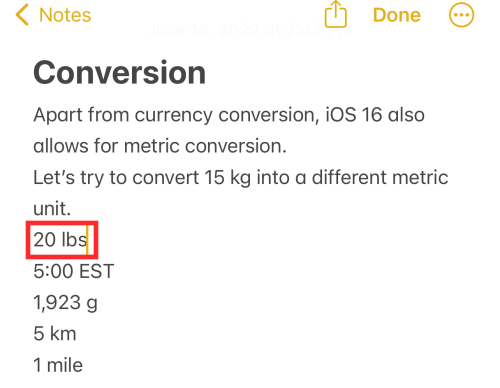
點擊所選文本上方溢出菜單上的向右箭頭。
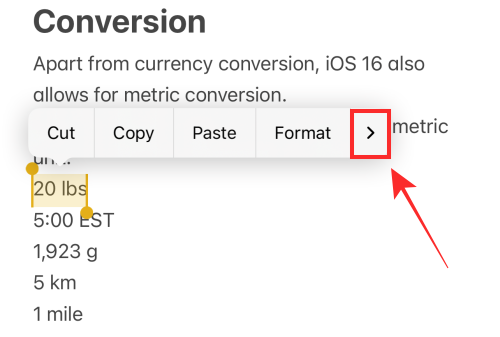
當溢出菜單向左滑動時,您將看到轉換後的單位。這些值僅供參考,不能以任何方式複製或交互。要將其輸入到文本字段中,您必須手動輸入或使用聽寫輸入。
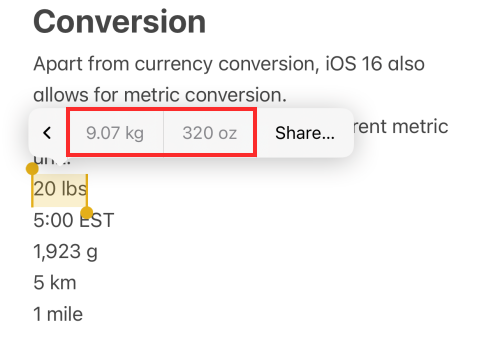
選項 2:複製轉換後的公制單位
有一種方法可以在 Notes 上查看和復制轉換後的單位。為此,請在文本字段中輸入要轉換的值,然後點擊右上角的“完成” 。
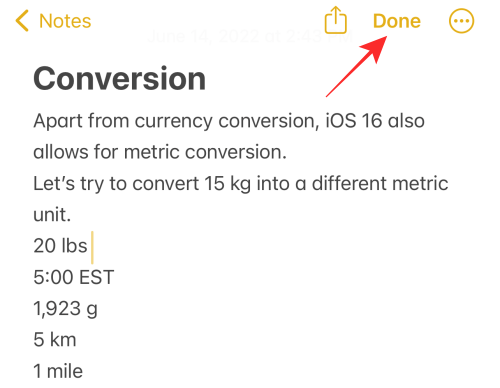
對於所有具有可用轉換建議的單位,將顯示灰色下劃線作為提示。
點擊任何帶下劃線的單位。
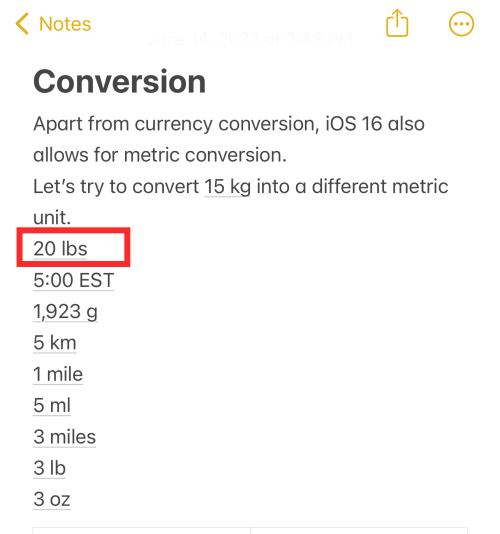
要復制任何轉換後的單位,請在溢出菜單上點擊包含要復制的數字和單位的選項。
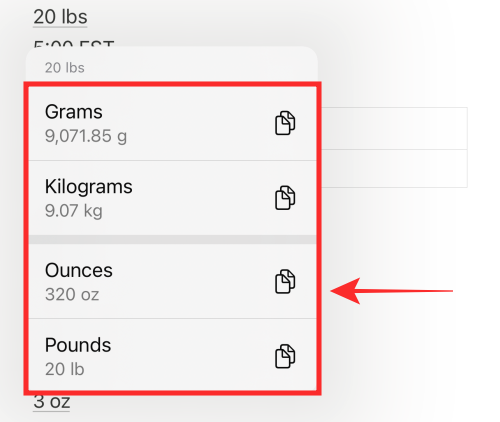
就是這樣。您可以使用這個方便的轉換工具轉換重量、高度或距離、溫度甚至時區的單位(轉換為當地時間)。
方法 2:在任意文本字段中轉換公制單位
如果您點擊任何文本字段(如 iMessage 應用程序甚至 Safari 地址欄)中的公制單位,您可以在溢出菜單中查看轉換後的單位。我們將向您展示它在 iMessage 中的工作原理以進行演示。
打開 iPhone 上的iMessage應用。
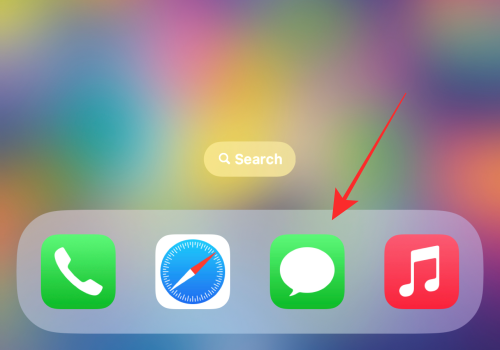
在文本字段中輸入任何文本和公制單位。
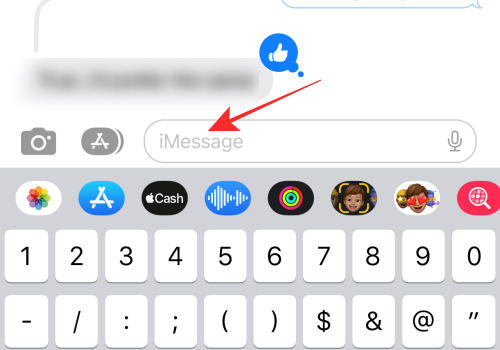
點擊任何公制單位以將其選中。確保選擇數字和測量單位。
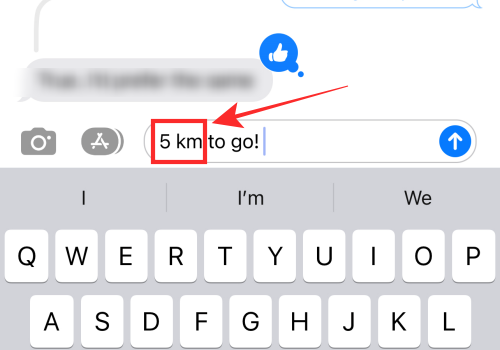
點擊所選文本上方溢出菜單上的向右箭頭。
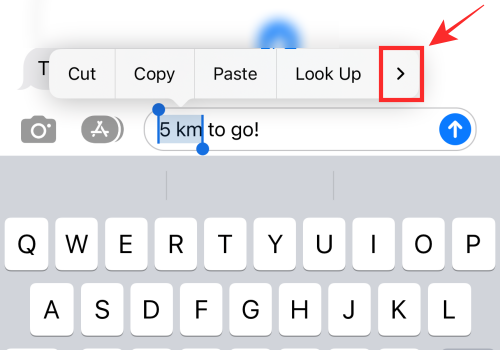
當溢出菜單向左滑動時,您將看到轉換後的單位。這些值僅供參考,不能以任何方式複製或交互。要將其輸入到文本字段中,您必須手動輸入或使用語音輸入。
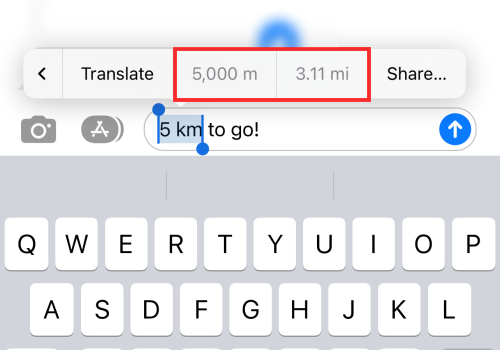
事實上,您可以轉換 iPhone 收件箱中消息中顯示的單位。您所要做的就是點擊任何帶下劃線的測量單位(以及數字)。
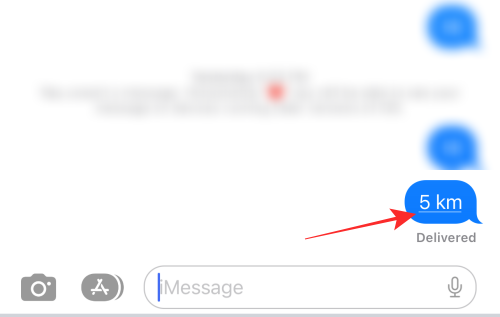
您將立即獲得可以復製到剪貼板的轉換。
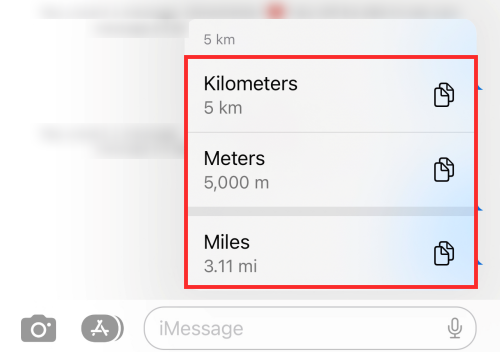
方法 3:使用實時文本轉換單位
實時文本幾乎可以在您需要快速轉換工具的任何情況下發揮作用,無論是公制單位還是貨幣。使用實時文本,您可以選擇以 3 種方式轉換測量值:相機視圖、圖像或視頻。
選項 1:使用相機視圖轉換單位
在 iPhone 或 iPad 上啟動相機應用程序。
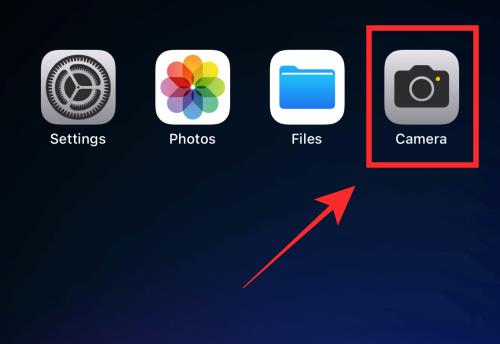
確保您處於照片模式。如果您處於自拍模式,請點擊底部面板上的翻轉相機按鈕切換到主(後置)相機。
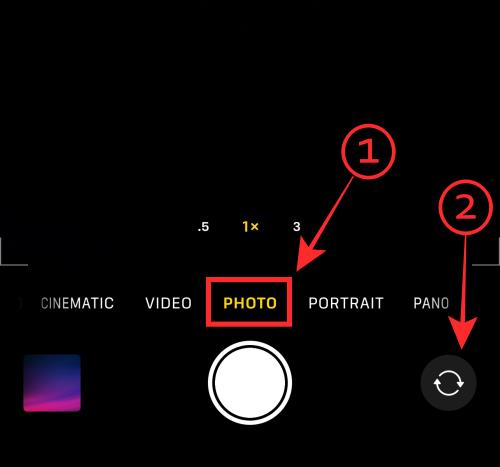
將相機視圖對準您要兌換的貨幣的圖像。它必須包含貨幣符號和數字。
調整焦點,直到設備周圍出現黃色選擇框。確保調整視圖以從選擇中刪除不需要的文本。
提示:如果您難以鎖定文本上的實時文本選擇框,請嘗試根據情況將相機從縱向視圖切換到橫向視圖,反之亦然。
點擊相機視圖右下角的實時文本圖標。
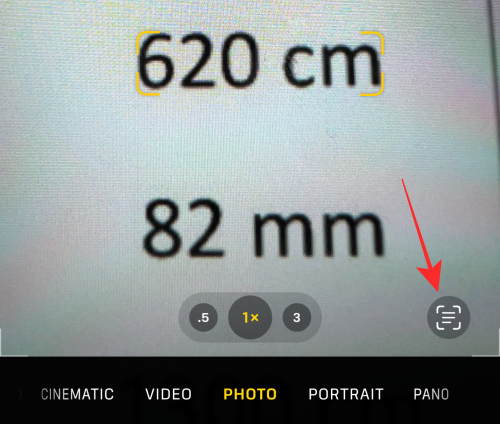
此時,您有兩種方法來獲取轉換後的單位 - 1. 長按中心平移的突出顯示文本,或 2. 點擊左下角的轉換圖標。
在溢出菜單上,您將看到單位轉換後的測量值列表。點擊溢出菜單上的任何轉換單位即可複制它。
完畢!
選項 2:轉換圖像中的單位
以下方法是轉換照片應用程序中任何圖像的公制單位,這是使用 iPhone 上的實時文本功能完成的。操作方法如下。
打開 iPhone 上的照片應用程序。
點擊任何文件夾中包含您要轉換的公制單位的任何圖像。
長按圖像中的文本(數字和測量單位)。
您將在溢出菜單中獲得轉換後的測量單位列表。點擊任何選項將其複製到剪貼板。
選項 3:轉換視頻中的單位
您可以在視頻的暫停幀上使用實時文本來轉換屏幕上的任何單位。操作方法如下。
打開 iPhone 上的照片應用程序。
打開任何文件夾,然後點擊包含您要轉換的公制單位的任何視頻。
視頻播放時,點擊底部面板上的暫停按鈕可鎖定具有要轉換的公制單位的幀。
點擊視頻預覽右下角的實時文本圖標。
所有具有可用轉換的單位都將用灰線強調。點擊任何帶下劃線的單位。
您將在溢出菜單中獲得轉換後的測量單位列表。點擊任何選項將其複製到剪貼板。
完畢!這就是在“照片”應用中轉換視頻單位的方法。
您可以轉換哪些測量單位?
您可以使用單位轉換系統轉換質量(例如:千克、磅)、距離或長度(例如:公里、米)和溫度(例如:攝氏度、華氏度)等測量單位。您甚至可以轉換時區使用該功能到您的當地時間。
為了在 Notes 應用程序上輕鬆找到帶有轉換建議的任何單位,請按照灰色下劃線並點擊任何帶有灰色下劃線的單位。
需要記住的一點是,在 iOS 16 上,您可以使用幾乎任何地方可用的測量單位轉換文本。在大多數情況下,可轉換單位將以灰色下劃線突出顯示。
如果您沒有看到單位下劃線(例如,在 Safari 瀏覽器中打開的網站的文本中),請觸摸以選擇單位和數字;如果所選單位是可轉換或可識別的,您將在所選內容上方的溢出菜單中獲得轉換後的單位。
現在是提出免責聲明的好時機,即轉換功能並非完美無缺。有時,它無法檢測到某些值,例如以“英里”為測量單位的數字。但是,在大多數情況下,應該通過刷新當前應用程序來修復它,儘管它可能不一定適用於所有人。
完畢!這就是在 iOS 16 上的 iPhone 上轉換測量單位的全部內容。
解决苹果iPhone或iPad屏幕看起来放大且使用困难的问题,因为iPhone卡在缩放问题上。
学习如何通过本教程访问Apple iPad上的SIM卡。
在此帖子中,我们讨论如何解决Apple iPhone中地图导航和GPS功能无法正常工作的常见问题。
iOS 16 照片摳圖不起作用?了解如何透過 8 種方法修復這個問題,從確保設備和文件格式兼容性開始。
厭倦了拍照時的快門噪音?您可以使用以下 6 種簡單方法來關閉 iPhone 上的相機聲音。
了解如何將“照片”同步到iPhone的最新方法,確保您的照片安全有序。
使用 iPhone 上的 NFC 標籤以無線方式輕鬆傳輸數據。了解如何使用 NFC 標籤讀取器和 NFC 標籤寫入器。
離開家庭共享並獨自一人。了解如何在 iPhone、iPad 和 Mac 上的「家人共享」中離開或刪除某人。
解決使用 Microsoft Authenticator 應用程式時遇到的問題,包括生成雙因素身份驗證代碼的故障,提供有效的解決方案。
了解您的 iPhone 如何收集分析資料,以及如何停用這些功能以保護您的隱私。






